| 本示例将要完成一套组合任务:自动关闭网络电视程序、自动启动P2P下载程序、最后自动关机 |
| |
| 第一个任务:自动关闭 UUSee 网络电视程序(当然也可以关闭优酷等视频内容,只需关闭对应的浏览器即可), |
| |
网络电视给我们网络一族带来了十分的便利,但若我们困倦起来,它就带来了十分的不便,不知不觉就会进入梦乡, |
| |
而电脑却一直开着,我们这个任务恰恰是针对它而设立! |
| |
| 第1步:点击“创建窗体关闭任务”(四种方式,如图): (方式四:快捷键 Ctrl + W) |
| |
 |
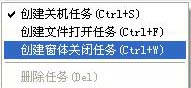 |
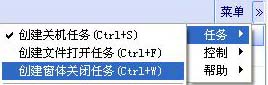 |
| |
(方式一)工具栏下拉菜单 |
(方式二)列表栏右键菜单 |
(方式三)主菜单 |
| |
| 第2步:在“创建窗体关闭任务”对话框内,选择目标文件“UUSee网络电视2008”(如图1)。大家看到了,在这里系统为我们列举出了 |
| |
所有有效的窗体名称,里边包含许多主流的网络元素,我们都可以对其进行自动关闭操作! |
| |
 |
 |
 |
| |
(图1) |
(图2) |
(图3) |
| |
| 第3步:在“任务控制”对话框内,设置控制类型为”倒记时“、剩余时间为”1:00:00“(一小时),点击”确定“,如图2: |
| |
|
| 第4步:在主界面中,已经添加了目标任务”UUSee网络电视2008“,如图3: |
| |
| 第二个任务:自动启动 迅雷下载程序(当然也可以是其他类型的文件,只需在浏览对话框中,在“文件类型”中过滤即可), |
| |
P2P下载软件给我们网络一族带来了十分的便利,但其高消耗的带宽,还是给我们在观看网络电视的过程中带了相当烦恼! |
| |
我们这个任务恰恰可以在自动关闭完网络电视后,自动启动它,使我们在睡梦中能够充分的利用网络资源! |
| |
这个任务请参见:短期任务示例 |
| |
| 第三个任务:自动关机 |
| |
迅雷程序有下载完成后“自动关机功能”,但问题是假如它下一个软件,速度非常慢,甚至零下载时,那么它将白白的消耗计算机, |
| |
这时,我们这个任务就派上用场了,先估算一个软件的下载时间,如果超过这个时间,还没有下载完,则自动关机! |
| |
| 第1步:点击“创建关机任务”(四种方式,如图): (方式四:快捷键 Ctrl +S) |
| |
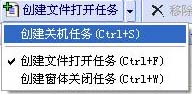 |
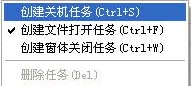 |
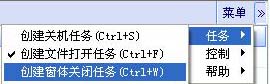 |
| |
(方式一)工具栏下拉菜单 |
(方式二)列表栏右键菜单 |
(方式三)主菜单 |
| |
| 第2步:在“任务控制”对话框内,设置控制类型为”倒记时“、剩余时间为”5:00:00“(五小时),点击”确定“,如图4: |
| |
 |
 |
 |
| |
(图4) |
(图5) |
(图6) |
| |
| 第3步:在主界面中,已经添加好了了3个目标任务,如图5: |
| |
“全选”(快捷键 Ctrl +A),然后“开始”(快捷键 F3),开始对3个任务进行倒记时;或者直接“全部开始”(快捷键 F7),如图6 |
| |
现在就可以伴随着有趣的电视节目进入梦乡了,把电脑交给 “守候者” 好了! |
| |
由于日志系统的应用,每天临睡前,直接将三个任务手动启动就可以了!还是很方便的! |